可爱的斜纹糖果字体
- 2010-12-19 03:00:58
- 来源/作者:互联网/佚名
- 己被围观次
在此过程中,你将学习如何: - 创建高级的矢量图案画笔 - 在Photoshop中订制混合模式 - 创建阴影和光线 - 润色照片以适应场景 - 创建适合图片的背景 - 使用调整图层 难度:中级-高级 完
步骤21
现在,让我们创建文本吧。我使用“Giddyup Std”字体作为参考。使用水平文字工具(T),输入下列文本。

步骤22
选择所有文字,去对象>扩展,然后去对象>路径>清理。


步骤23
在图层面板中(F7键),点击“创建新图层”按钮,并锁定它下面的层。选择新创建的层。

步骤24
使用路径工具,追踪文本,但不完全遵循它,可以自由链接它们,增加循环和打结。 完成追踪后,选择所有路径。创意最重要!
Grab the path tool and trace the text, but do not follow it entirely, feel free to connect words, add loops and cool knots.(怎么翻译更好?请热心的朋友在文章下留言,以方便更多朋友阅读。)
注意:如果你想改变颜色,去创建的形状,改变其颜色,并创建一个新的画笔。我选择了亮粉色和灰色。黑色背景会更清晰,添加它。

步骤25
Ctrl+F2,然后去路径查找器窗口,点击“合并”,然后去对象>路径>清理。


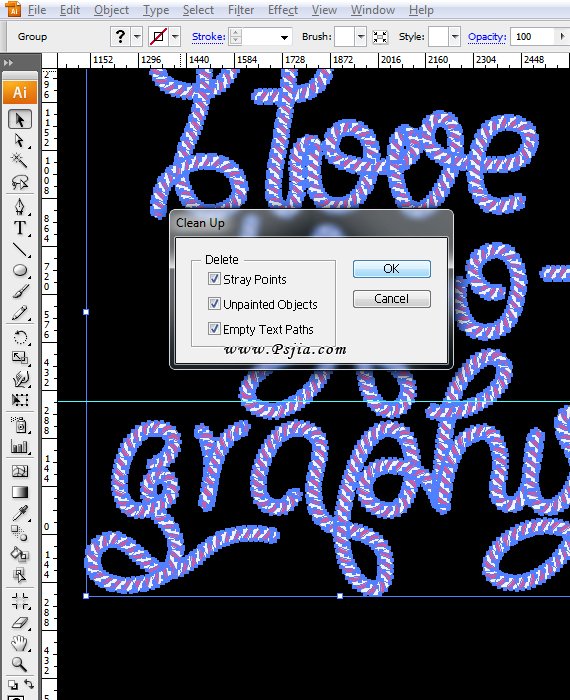
步骤26
打开Photoshop,去文件>新建,创建一个72dpi的1600 × 2300像素,RGB色彩模式的新文件。

步骤27
使用渐变工具(G),按下图对背景应用渐变。


步骤28
从Illustrator点击拖动矢量文本到Photoshop中,稍微调整它一点,然后点击回车。 右键点击图层略缩图,选择“栅格化图层”,然后点击“fx”按钮选择混合选项。使用以下设置。



(责任编辑:PS家园网)
*PSjia.COM 倾力出品,转载请注明来自PS家园网(www.psjia.com)
标签(TAG)
上一篇:PS蓝色光效的梦幻立体字
下一篇:漂亮的云彩文字效果制作








